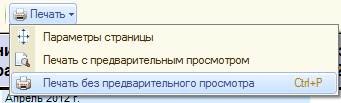|
|
АкушерствоАнатомияАнестезиологияВакцинопрофилактикаВалеологияВетеринарияГигиенаЗаболеванияИммунологияКардиологияНеврологияНефрологияОнкологияОториноларингологияОфтальмологияПаразитологияПедиатрияПервая помощьПсихиатрияПульмонологияРеанимацияРевматологияСтоматологияТерапияТоксикологияТравматологияУрологияФармакологияФармацевтикаФизиотерапияФтизиатрияХирургияЭндокринологияЭпидемиология |
Заполнение “ ГРИПП. Данные по территории ”.
Все ячейки зеленого цвета вычисляются автоматически и для редактирования закрыты. Статистические данные можно вносить только в ячейки желтого цвета
1. нажать на экранную клавишу командной панели 2. затем изменить состояние отчета с “Выполняется” на “Подготовлен” (см. нижнюю часть экрана).
3. Нажать на экранную клавишу 4. Отчеты, которые к концу отчетного периода не будут переведены в состояние “Подготовлен”, считаются не выполненными.
Печать документа. В каждом отчета имеется возможность распечатать документ. Для этого в командной панели отчета Нужно нажать на экранную клавишу
Параметры страницы. В параметрах страницы для печати отчета можно задать все основные настройки. Рекомендуется: 1. полям задать отступы числом 5.
Печать с предварительным просмотром. Печать с предварительным просмотром позволяет увидеть, как будут расположены листы и текст, при выводе на принтер
Печать без предварительного просмотра. Если пользователь уверен в хорошем расположении, то при помощи выбора пункта меню “Печать без предварительного просмотра”, документ пойдет сразу на печать, прежде спросив подтверждения:
Дата добавления: 2016-03-26 | Просмотры: 285 | Нарушение авторских прав |
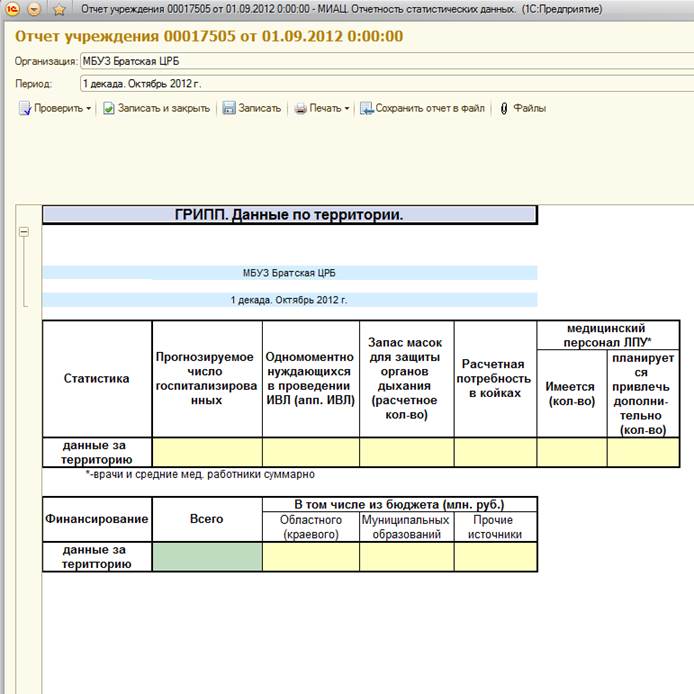
 .
. 
 , которая находиться в верхней части экрана;
, которая находиться в верхней части экрана;


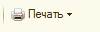 . После чего появится ниспадающее меню
. После чего появится ниспадающее меню